Bereich schnell als Bilddatei (Jpg, Png oder Gif) in Excel exportieren
Kutools für Excel
Erweitert Excel um über 300
Leistungsstarke Funktionen
Um einen Zellbereich als Bild in Excel zu exportieren, müssen Sie möglicherweise den Bildschirm aufnehmen und andere Tools verwenden, um den Screenshot als Bilddatei zu speichern. Wenn Sie den Screenshot mit Screenshot-Software aufnehmen, besteht die Einschränkung darin, dass Sie den Bereich, der den Bildschirm überschreitet, nicht erfassen können. Das Hilfsprogramm Bereich als Grafik exportieren von Kutools für Excel kann einen Bereich schnell als Bild im PNG-, JPEG-, GIF- oder TIF-Format exportieren.
Klicken Sie auf Kutools Plus >> Importieren & Exportieren >> Bereich als Grafik exportieren. Siehe Screenshot:
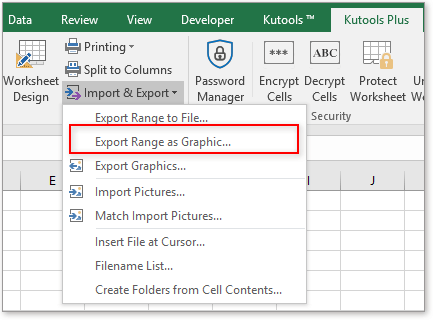
Verwendung:
1. Wenden Sie dieses Hilfsprogramm an, indem Sie auf Kutools Plus > Importieren & Exportieren > Bereich als Grafik exportieren klicken.
2. Im Dialogfeld „Bereich als Grafik exportieren“ klicken Sie bitte auf die ![]() Schaltfläche.
Schaltfläche.
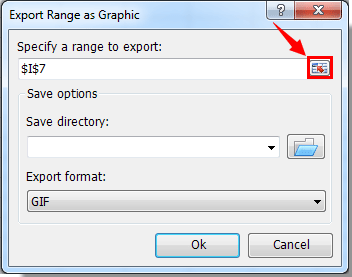
3. Wählen Sie einen Bereich aus, den Sie als Grafik exportieren möchten, und klicken Sie dann auf die Schaltfläche OK.
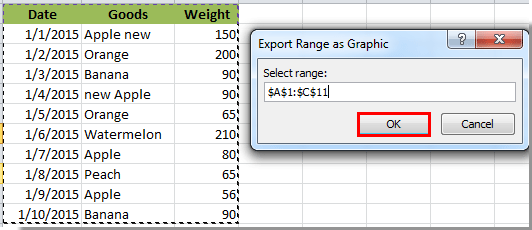
4. Klicken Sie auf die ![]() Schaltfläche, um einen Ordner zum Speichern der exportierten Grafik auszuwählen. Wählen Sie dann ein Grafikformat in der Dropdown-Liste „Exportformat“ aus, und klicken Sie abschließend auf die OK-Schaltfläche. Siehe Screenshot:
Schaltfläche, um einen Ordner zum Speichern der exportierten Grafik auszuwählen. Wählen Sie dann ein Grafikformat in der Dropdown-Liste „Exportformat“ aus, und klicken Sie abschließend auf die OK-Schaltfläche. Siehe Screenshot:
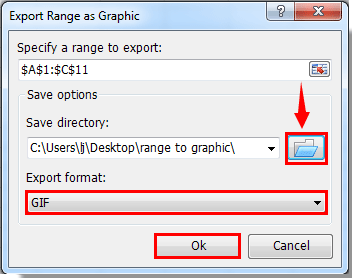
5. Dann erscheint ein Dialogfeld, das Sie daran erinnert, dass die Grafik erfolgreich exportiert wurde. Bitte klicken Sie auf die Schaltfläche OK.
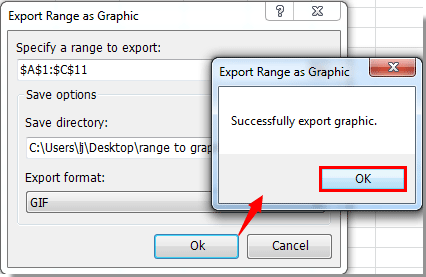
Der Bereich wurde als Bilddatei / Grafikdatei exportiert. Siehe Screenshot:
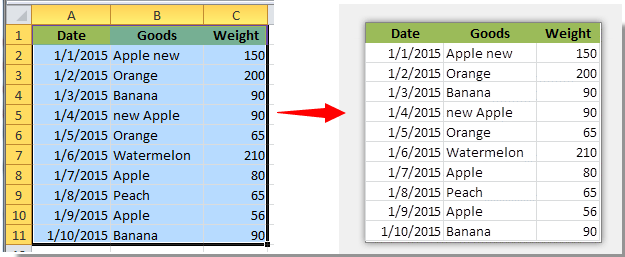
Tipp:
Bevor Sie „Bereich als Grafik exportieren“ verwenden, stellen Sie sicher, dass der zu exportierende Bereich eine Farbe als Hintergrund verwendet. Um eine schlechte Qualität der Grafik zu vermeiden, sollten die Zellen ohne Schattierung mit einem weißen Hintergrund versehen werden.
Demo: Bereich schnell als Bilddatei (Jpg, Png oder Gif) in Excel exportieren
Empfohlene Produktivitätstools
Office Tab: Verwenden Sie praktische Tabs in Microsoft Office, genau wie in Chrome, Firefox und dem neuen Edge-Browser. Wechseln Sie ganz einfach mit Tabs zwischen Dokumenten — keine überladenen Fenster mehr. Mehr erfahren...
Kutools für Outlook: Kutools für Outlook bietet über 100 leistungsstarke Funktionen für Microsoft Outlook 2010–2024 (und spätere Versionen) sowie Microsoft 365, die Ihnen helfen, die E-Mail-Verwaltung zu vereinfachen und die Produktivität zu steigern. Mehr erfahren...
Kutools für Excel
Kutools für Excel bietet über 300 erweiterte Funktionen, um Ihre Arbeit in Excel 2010 – 2024 und Microsoft 365 zu optimieren. Die oben genannte Funktion ist nur eines von vielen zeitsparenden Tools, die enthalten sind.

